
Das Problem, den Punch-In-Bereich von DingTalk einzustellen, hat viele Administratoren beunruhigt. Um allen bei der effizienten Lösung dieses Problems zu helfen, bietet der PHP-Editor Xiaoxin ein detailliertes Tutorial, das Sie Schritt für Schritt durch die Einstellung der Anwesenheits- und Uhrenreichweite auf 100 Meter führt. Wenn Sie diesen Artikel weiter lesen, werden Sie die Einstellungsmethode leicht beherrschen, um die Genauigkeit der Anwesenheit und Stempelung sicherzustellen und die Effizienz der Mitarbeiterverwaltung zu verbessern.

Der erste Schritt besteht darin, die DingTalk-APP zu öffnen und auf die Werkbank zu klicken.

Der zweite Schritt besteht darin, auf Anwesenheit zu klicken und einzustempeln.

Der dritte Schritt besteht darin, auf Einstellungen zu klicken.
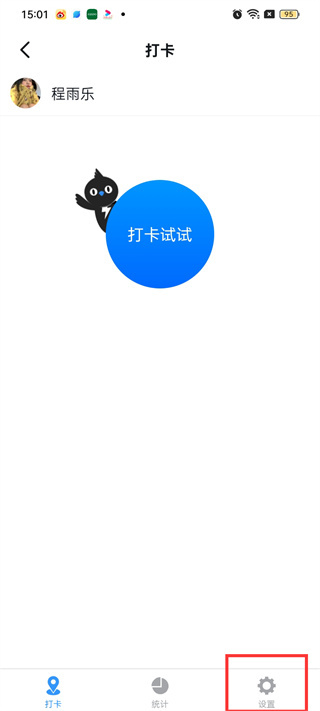
Der vierte Schritt besteht darin, auf Anwesenheitsgruppe hinzufügen zu klicken.

Der fünfte Schritt besteht darin, auf die Check-in-Methode zu klicken.

Schritt sechs: Wählen Sie den Check-in-Standort.

Schritt 7: Klicken Sie auf den Check-in-Bereich.

Schritt 8, wählen Sie einfach 100 Meter aus.

Das obige ist der detaillierte Inhalt vonSo stellen Sie die Anwesenheits- und Punch-In-Reichweite bei DingTalk auf 100 Meter ein. Tutorial-Einführung zum Festlegen der Anwesenheits- und Punch-In-Reichweite bei DingTalk auf 100 Meter.. Für weitere Informationen folgen Sie bitte anderen verwandten Artikeln auf der PHP chinesischen Website!
 So entsperren Sie Android-Berechtigungsbeschränkungen
So entsperren Sie Android-Berechtigungsbeschränkungen
 Der Unterschied zwischen Pastenmaske und Lötstoppmaske
Der Unterschied zwischen Pastenmaske und Lötstoppmaske
 Wie erscheinen PR-Untertitel Wort für Wort?
Wie erscheinen PR-Untertitel Wort für Wort?
 Eigenschaften der Zweierkomplementarithmetik
Eigenschaften der Zweierkomplementarithmetik
 So legen Sie Transparenz in CSS fest
So legen Sie Transparenz in CSS fest
 Verwendung des Zahlenformats
Verwendung des Zahlenformats
 Was bedeutet GPRS-Netzwerk?
Was bedeutet GPRS-Netzwerk?
 absoluteslayout
absoluteslayout




